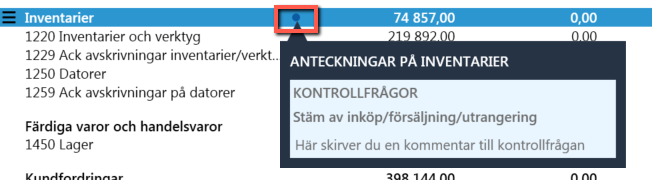Capego bokslut - Kontrollfrågor bokslutsvyn
Kontrollfrågor i bokslutsvyn allmänt
Syftet med kontrollfrågor är att på ett enkelt sätt stämma av och dokumentera att väsentliga moment har beaktats i samband med bokslutsarbetet.
Frågorna är ordnade i mall-paket beroende på företagstyp och regelverk och du får automatiskt rätt frågepaket utifrån det regelverk du har valt. På sidan för Ärendeinställningar ser du om kontrollfrågor används. Där kan du välja att inte använda dem.
Var ligger kontrollfrågorna?
Det finns kontrollfrågor knutna till varje rad i balans- och resultaträkningen. Du ser dem i stödpanelen till höger när du arbetar med bokslutsprocessen.
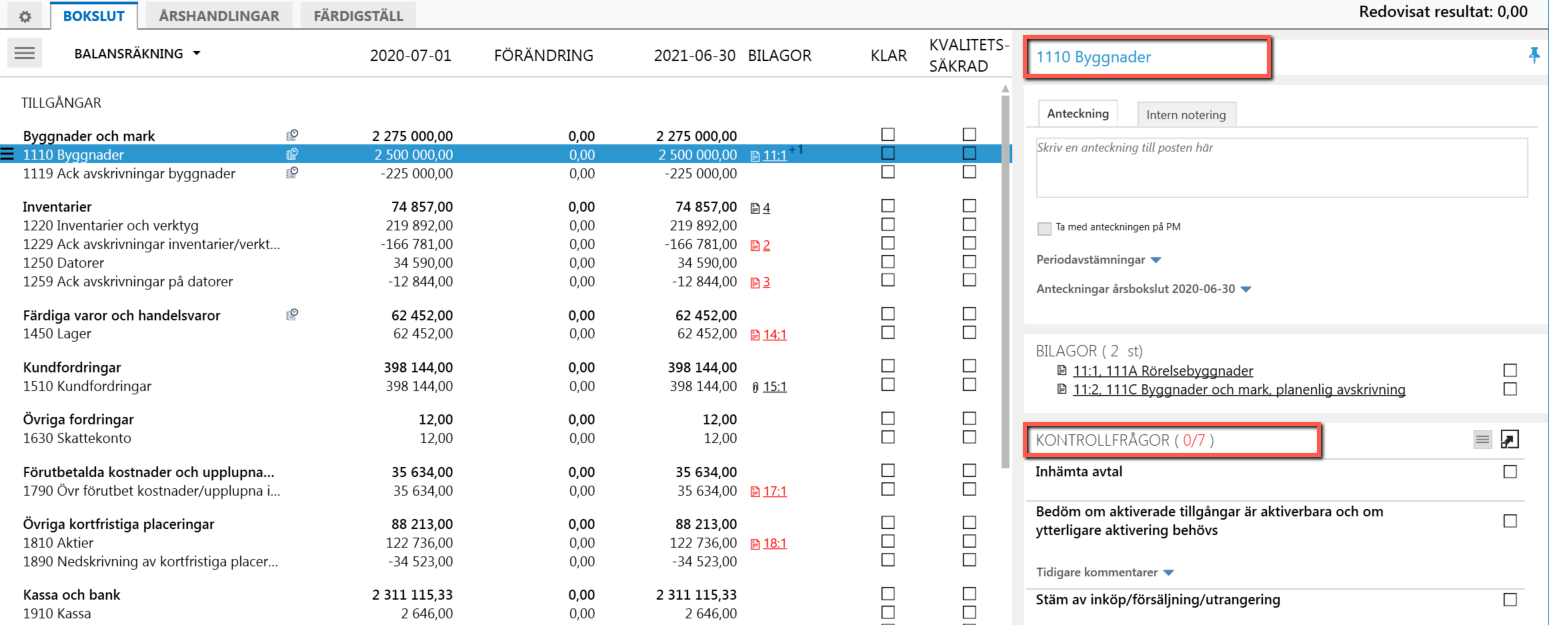
När du markerar ett enskilt konto eller en rad visas frågorna som hör till raden till höger.
Frågorna under en viss rad är gemensamma för alla konton som är kopplade till den raden. Frågorna besvaras per rad, inte per konto.
Frågorna består av en rubrik och en ledtext. Ledtexten visas när du lägger musmarkören på symbolen med utropstecknet. Symbolen visas när du för musen över frågan.

En fråga kan markeras som Utförd genom att bocka i rutan eller som Ej tillämplig genom att klicka på symbolen E/T.
Lägga till och skapa nya kontrollfrågor
I menyn till kontrollfrågorna finns en funktion för att lägga till frågor från ett frågebibliotek, alternativt skapa helt nya frågor. I menyn finns också genvägar för att markera alla frågor med samma typ av svar eller status
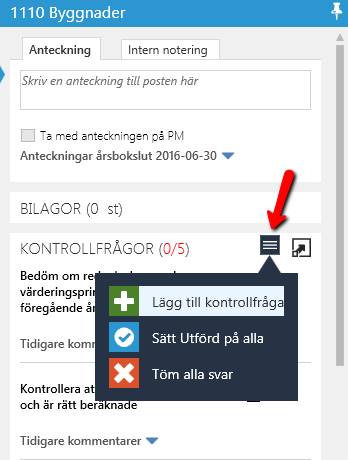
För att skapa en egen fråga klickar du på Lägg till kontrollfråga och sen på fliken Skapa ny fråga.
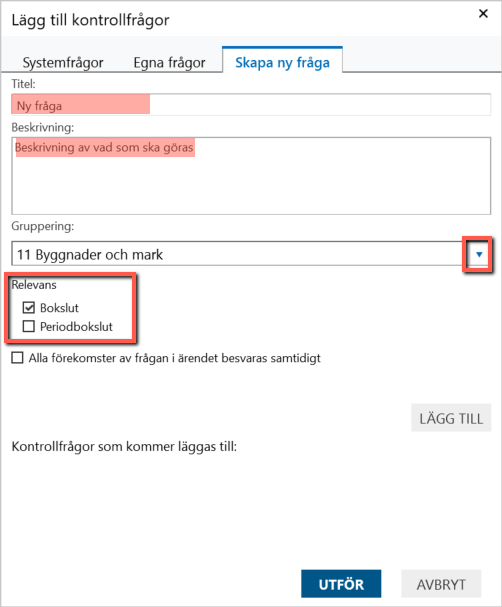
Du fyller i en titel och en beskrivning på din fråga och väljer vilken årsredovisningsrad frågan ska vara koppla till genom att välja rad i rullisten under Gruppering. Relevans är alltid ifylld för Bokslut eller Periodbokslut beroende på om du jobbar med ett Årsbokslut eller Periodbokslut. Vill du att frågan ska synas i både Årsbokslut och Periodbokslut får du själv bocka för den som inte är för bockad. När detta är klart klickar du på LÄGG TILL och därefter UTFÖR.
Nu finns frågan till den årsredovisningsrad som du valde på Gruppering men också under fliken egna frågor och du kan lägga till den på vilken rad du vill.
Kommentarer till kontrollfrågorna
För att göra en kommentar till en fråga klickar du "skriv en kommentar här..." som syns när du för musen över frågan. Du kan välja att ta med kommentaren till ett separat PM genom att bocka för "Ta med på PM".

De flesta frågor besvaras separat för varje rad i balans- och resultaträkningen. Det finns dock några frågor som endast besvaras en gång men avspeglas under mer än en rad.
Arbeta med frågorna i ett fristående fönster och radera frågor
Du kan välja att arbeta med kontrollfrågor i ett mer detaljerat läge, i ett fristående fönster. För att göra det klickar du på ikonen i den röda rutan på bilden, då öppnas kontrollfrågorna upp i ett nytt fönster. När du byter rad i bokslutsvyn så kommer de frågorna som hör till raden/kontot som du står på upp i fönstret för kontrollfrågorna.
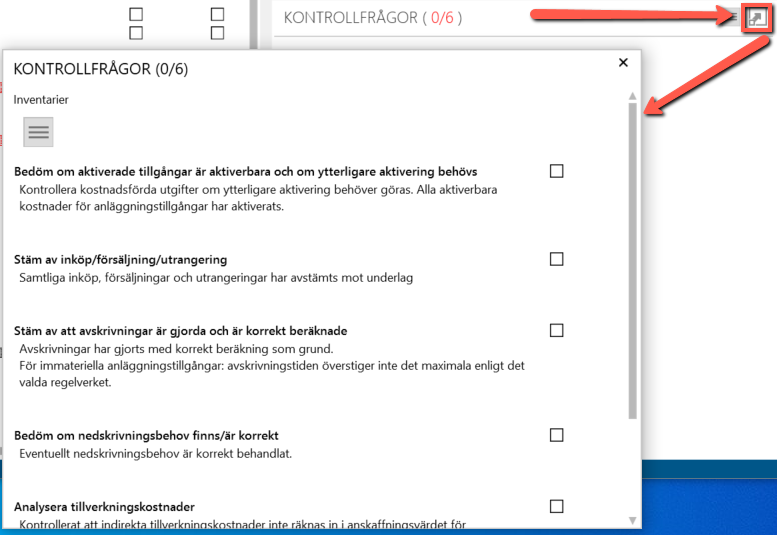
I det fristående fönstret ser du direkt alla frågors ledtexter och kommentarer. Menyn för att markera alla frågor med samma typ av svar finns också tillgänglig. Om du dubbelklickar på en fråga i detta fönster finner du även en möjlighet att radera frågan.
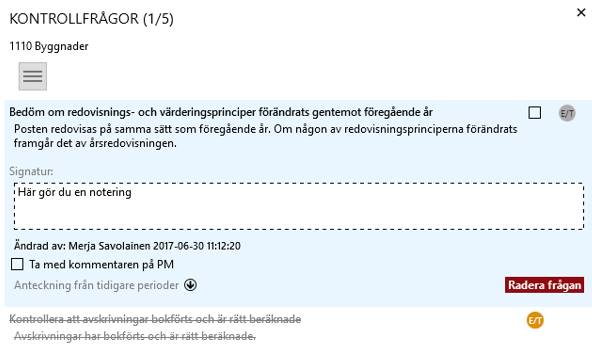
Arbetar du med två bildskärmar kan du flytta fönstret till den andra bildskärmen och arbeta parallellt med bokslutsvyn och kontrollfrågorna.
Kommentarer från föregående år/period
Kommentarer som har gjorts i föregående års bokslut eller i föregående period kan läsas och kopieras till aktuellt års bokslut/periodbokslut. Klicka på tidigare kommentarer för att se förra årets/periodens kommentarer. Föregående periods kommentarer går även att redigera utan att det påverkar kommentaren i den perioden den gjordes. På så sätt kan du bygga upp dokumentationen till årsbokslutet i arbetet med periodboksluten
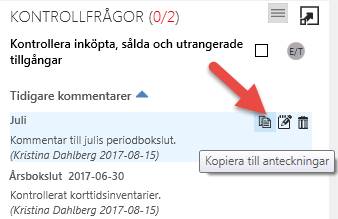
Kommentarerna visas direkt i bokslutsvyn
Kommentarerna som du har gjort till kontrollfrågorna visas direkt när du lägger musmarkören över den blå punkten som visas på raden som frågan hör till. Det förenklar granskningen av bokslutet. Du behöver inte markera respektive rad.